ipad视频转换器
- 时间:2014-06-05 16:00
- 来源:下载吧
- 编辑:sheng
ipad,现在很都是人都在用ipad来看电视剧,看电影。有时下载老是下载错ipad不可以播放的格式视频,那样子就不知道怎么办,删了,重新下载。不,不需要删了,只需要改一下这个视频的格式,就可以上ipad继续观赏这个视频。
工具:全能视频转换器,一段视频
ipad视频转换器步骤:
1:首先运行转换器后,单击初始界面左上方的“添加视频”按钮,打开浏览文件夹,并将需要转换的视频文件统统导入到软件上。软件支持批量转换几乎任意格式视频哦,演示时间问题,这里只添加一个视频文件。
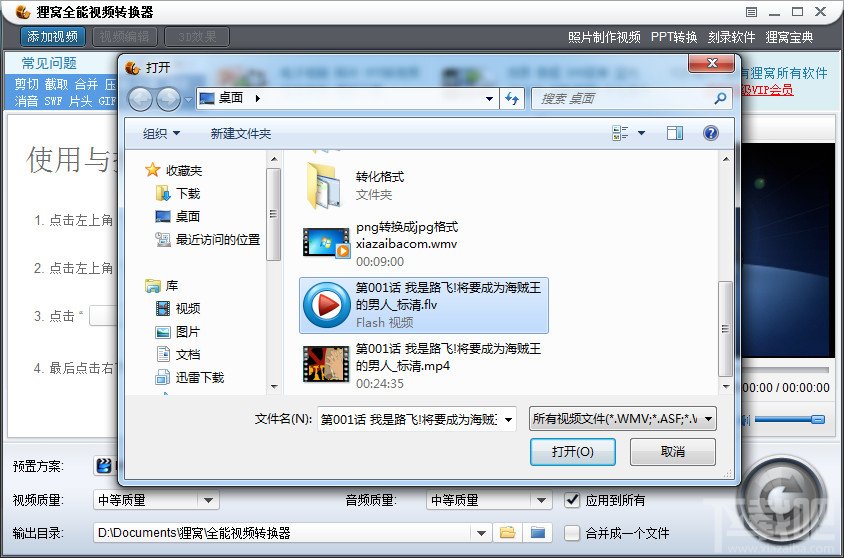
2:了解转换器功能。认识一下主界面的部分功能。在转换器主界面左上方,有视频编辑和3D效果的功能。在右方,可以预览视频和截取视频某帧图片等。在下方,有字幕添加、声道选择的功能。还有音视频质量的选择,输出路径的设置。如图所示。
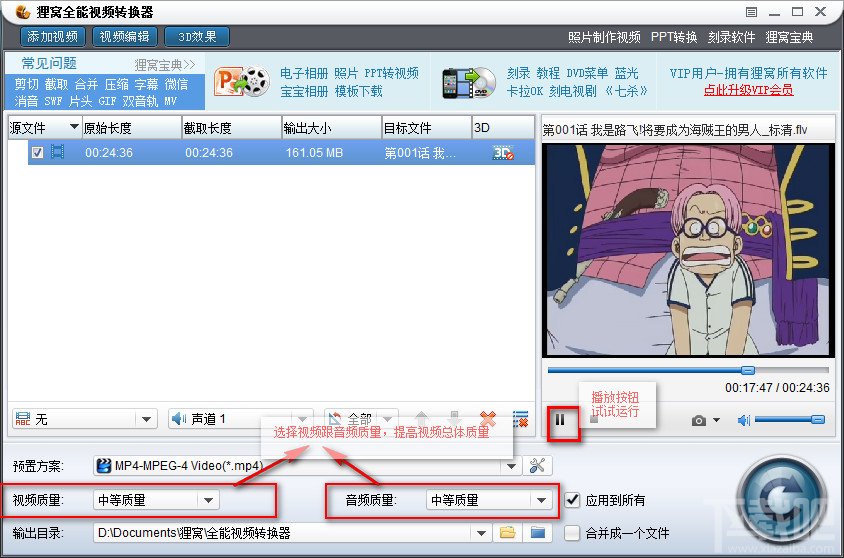
3:选择预置文案。单击预置方案选项,打开格式菜单,选择iPad里的相应MP4格式。这根据iPad的配置支持的格式视频来选择。
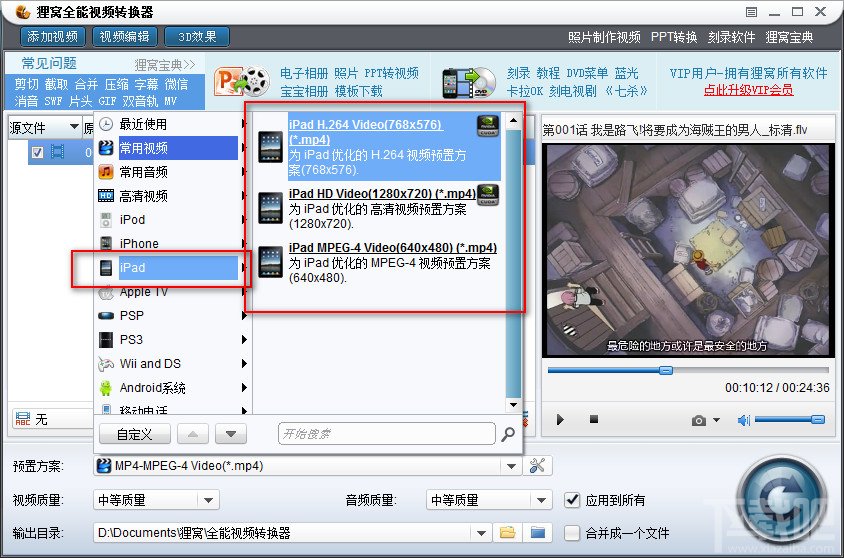
4:高级参数的设置。视频和音频的参数设置,可以单击预置方案右边的“高级设置”按钮进入编辑窗口。视频的参数有视频的编码器、分辨率、比特率、帧率、宽高比等,还有音频的解码器、比特率、采样率、声道等。
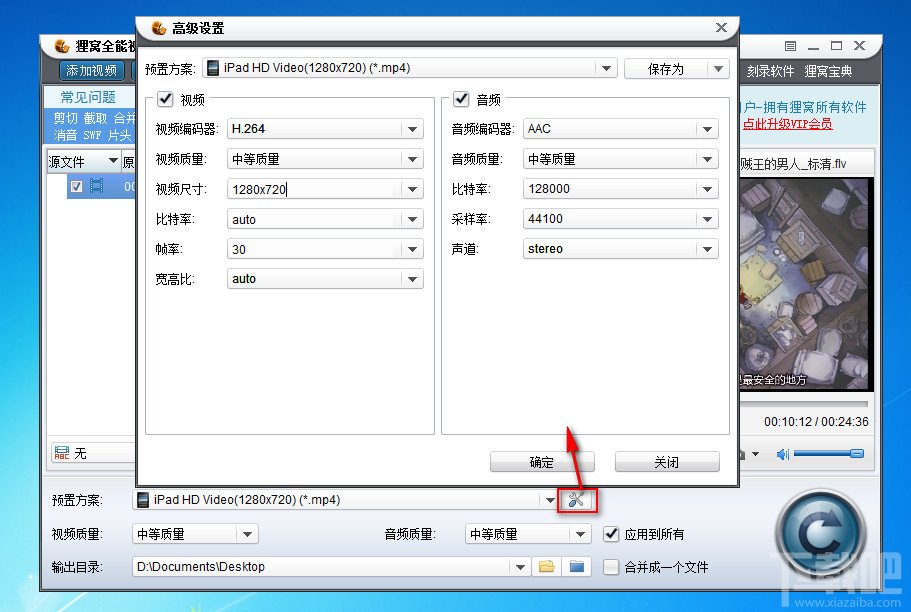
5:存放位置,记得怎么存放在那里,等会容易找。
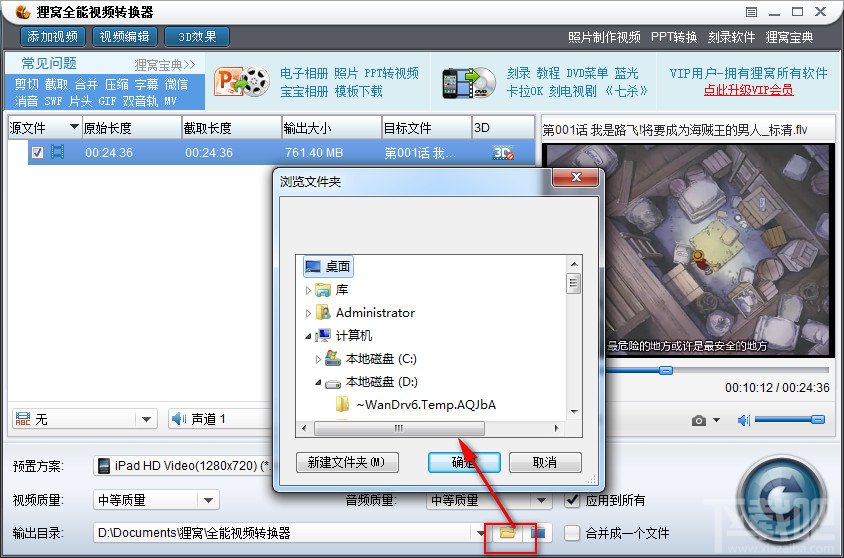
6:转换文件。单击转换器主界面右下方的圆形“转换”按钮,软件即可开始运行转换程序。转换速度跟电脑配置、文件大小等因素有关,但相对速度还是比较快的。
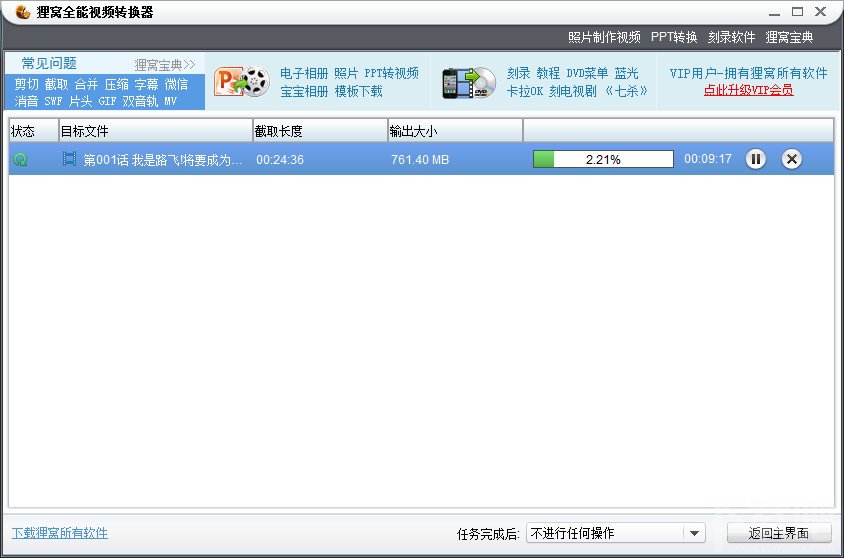
7:转换完毕!电脑桌面右下角会弹出“所有任务转换完成”的提示窗口。如图所示,单击视频文件所在行右边的按钮可以相应进行播放视频或打开目录。
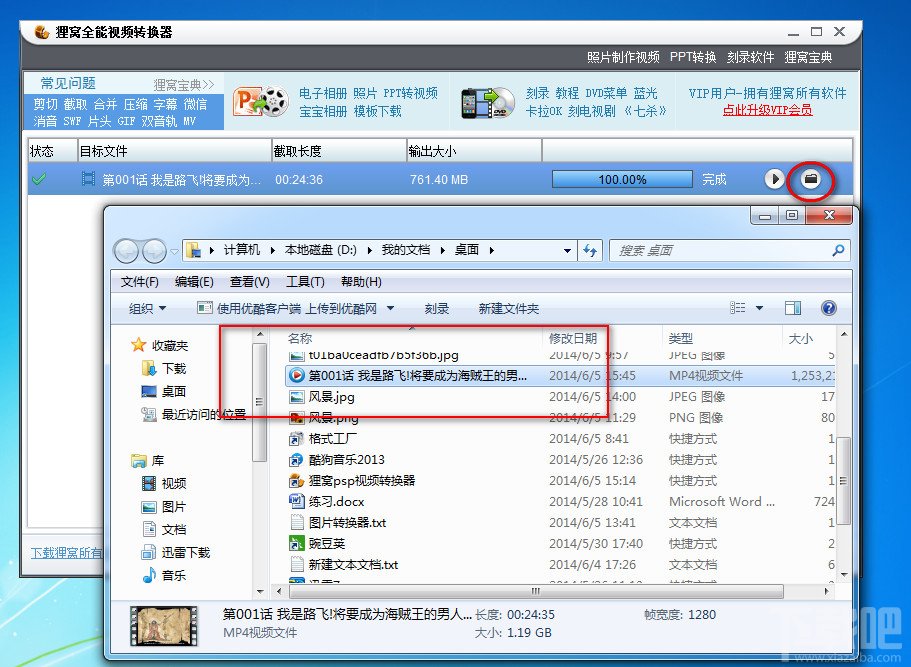
上面的教程,希望能帮你解决ipad视频转换器的问题。
- Emicsoft iPad Video Converter转换视频格式的方法
- Emicsoft iPad Video Converter裁剪视频画面的方法
- 迅捷视频转换器给视频添加水印的方法
- Emicsoft iPad Video Converter调整视频亮度的方法
- Emicsoft iPad Video Converter设置默认保存位置的方法
- 超级PSP视频转换器替换水印图片的方法
- 超级PSP视频转换器调整视频亮度的方法
- 超级PSP视频转换器修改视频尺寸的方法
- 超级PSP视频转换器调节视频音量的方法
- 迅捷视频转换器全屏录制的方法
- 迅捷视频转换器对视频进行连续截图的方法
- 迅捷视频转换器对视频单张截图的方法
最近更新
-
 淘宝怎么用微信支付
淘宝怎么用微信支付
淘宝微信支付怎么开通?9月5日淘宝公示与微信
- 2 手机上怎么查法定退休时间 09-13
- 3 怎么查自己的法定退休年龄 09-13
- 4 小红书宠物小伙伴怎么挖宝 09-04
- 5 小红书AI宠物怎么养 09-04
- 6 网易云音乐补偿7天会员怎么领 08-21
人气排行
-
 格式工厂视频转换失败解决经验
格式工厂视频转换失败解决经验
格式工厂视频文件转换失败解决经验,有时下载视频文件的时候老是
-
 格式工厂显示“Error 0x1:函数不正确”
格式工厂显示“Error 0x1:函数不正确”
格式工厂显示“Error0x1:函数不正确”,很多时候我们在转东西的时
-
 如何用NERO刻录APE&FLAC无损音频 nero刻录软件怎么用
如何用NERO刻录APE&FLAC无损音频 nero刻录软件怎么用
Nero是一个常用的功能机器强大的刻录软件,支持多,兼容好,使用
-
 怎么用格式工厂裁剪视频画面
怎么用格式工厂裁剪视频画面
很多时候我们知道格式工厂有转换格式的功能,却不知道有截图的作
-
 什么软件可以打开heic格式的图片?heic格式怎么转化jgg?
什么软件可以打开heic格式的图片?heic格式怎么转化jgg?
什么软件可以打开heic格式的图片?heic格式怎么转化jgg?ios11正
-
 格式工厂怎么安装?
格式工厂怎么安装?
格式工厂(FormatFactory)是一款多功能的多媒体格式转换软件,适用
-
 格式工厂转化视频为MP4
格式工厂转化视频为MP4
格式工厂转化视频为MP4,很多爱好动画片的爱好者,他们喜欢看动画
-
 爱奇艺下载的视频怎么转换成mp4格式 爱奇艺视频qsv转换mp4教程
爱奇艺下载的视频怎么转换成mp4格式 爱奇艺视频qsv转换mp4教程
爱奇艺视频qsv转换mp4教程:1.下载qsv格式,用格式工厂转换,转换
-
 怎样把扫描件转换成word文件 pdf转word图文教程
怎样把扫描件转换成word文件 pdf转word图文教程
现在很多工作都是需要把资料录入电脑的,对于2个文件的格式不对,
-
 flv转换mp4
flv转换mp4
格式工厂我们都知道是一个很强大的格式转换软件,可以帮你转换你


